Роутер не поддерживает l2tp
На самом деле косяк этой проблемы в операционной системе Windows. Дело в том, что VPN-клиент, который подключается к туннелю, не поддерживает L2TP/IPSec через NAT. И тут проблема кроется в IPSec при использовании шифрования ESP, а, насколько мы помним, ESP не поддерживает PAT, который и работает с адресацией через NAT.
NAT – это перевод внешних адресов во внутренние и наоборот. То есть при подключении к VPN-серверу клиент не может получить свой адрес, и получается дисконект. Но может быть проблема в закрытых портах или работе некоторых программ в винде. Далее я расскажу, как решить эту проблему.
ШАГ 1: Открытие портов
В первую очередь, нам нужно открыть порты на брандмауэре, так как он может блокировать их. Смотрите, Билайн использует два типа VPN: L2TP и PPTP. PPTP используется реже, да и ошибка при нем данная не возникает. Для L2TP мы будем открывать несколько портов: 1701, 500, 1460 и 4500.
Ок, какие порты нам нужны, мы решили. Но какой протокол? – обычно используется UDP. Но если проблема останется, то создадим подобные правила и для TCP-протокола.
- Перейдите в «Панель управления». В Windows 10 данный раздел можно найти в поисковой строке.


- Кликаем ПКМ по входящим правилам и создаем одно.


- К сожалению, тут нельзя сразу выбрать два протокола. Сначала выделаем UDP. Ниже выделяем нижнюю галочку и вписываем порты: 1701, 500, 1460,4500 (для L2TP). Если у вас PPTP, то указываем следующие порты: 1723, 1460, 4500.



- Обязательно введите понятное название, чтобы в случае чего можно было быстро найти и удалить правило. В описании лучше указать номера портов и тип протокола

- А теперь проделываем те же самые действия, но только для исходящего подключения.

ШАГ 2: Создания правила реестра
В IPSec используется также ESP 50 протокол. Проблема в том, что данные пакеты не поддерживаются в Windows. Но мы можем обернуть эти пакеты по 4500 порту UDP. Тогда подключение должно появиться – это можно сделать через команду в реестре.
- Чтобы открыть редактор реестра, вам нужно найти на клавиатуре две кнопки (может иметь значок Windows) и английскую буковку R . Нажимаем на них одновременно и вписываем команду:

- Если вы не можете найти эти кнопки, то просто введите ту же команду в поиске.


AssumeUDPEncapsulationContextOnSendRule

- Даем значение «2».
- Жмем «ОК».
- Перезагружаем компьютер и проверяем подключение.
ШАГ 3: Изменения параметров шифрования
Есть такой глюк, что если вы уже где-то подключались с данного аккаунта к выделенному серверу, то на винде подключиться больше нельзя. Причем на других операционных системах (Linux, iOS или Android) такое не наблюдается. Данная проблема уже достаточно старая, и в Microsoft её никак не допилят. Но можно сделать это вручную. Опять идем в реестр по пути: HKEY_LOCAL_MACHINE – SYSTEM – CurrentControlSet – Services – теперь находим папку «RasMan» и открываем «Parameters».
Создаем два правила DWORD:

- AllowL2TPWeakCrypto – значение один (1).
- ProhibitIPSec – значение ноль (0).
Перезагружаемся, чтобы изменения вступили в силу. Если это не поможет, то откройте параметр «AllowL2TPWeakCrypto» и установите значение 0, чтобы выключить шифрование вообще. Опять перезагружаемся.
ШАГ 4: Отключение Xbox Live
На самом деле мы выполнили почти все, что нужно. Теперь подключение должно работать, но могут быть проблемы из-за одной службы, которая мешает подключению к серверу. Попробуем её выключить:
Через кнопки и R запускаем команду:
Раздел «Службы» также можно запустить и через поиск.

Находим «Сетевую службу Xbox Live», заходим в неё и отключаем. Перезагружаем ОС.
Ничего не помогло?
В таком случае делаем комплекс мер:
Если ничего не помогает, то уже можно звонить провайдеру, возможно, проблема связана с удаленным сервером.

Сегодня подключения к интернету по локальной или виртуальной сети на основе беспроводных технологий стали очень популярными и среди обычных пользователей, и среди корпоративных клиентов. Неудивительно, ведь при установке такого защищенного соединения обеспечивается наилучшая защита передаваемых и принимаемых данных, а проще говоря, исходящего и входящего трафика. Одним из самых распространенных типов можно назвать использование протокола L2TP-соединения. Что это такое и как настроить соединение на его основе самостоятельно, далее и предлагается разобраться. Принципиально ничего такого, что бы отличалось от создания обычного подключения на основе беспроводных технологий, тут нет, однако многие специалисты советуют соблюсти несколько условий и принять к сведению некоторые рекомендации, чтобы избежать типичных ошибок.
L2TP-соединение: что это?
Для начала рассмотрим, что собой представляет данный тип подключения к интернету или по сети с использованием именно такого типа доступа. На самом деле протокол L2TP является одной из разновидностей установки доступа в интернет на основе VPN с применением так называемого туннелирования.
При подключении компьютеров к интернету таким способом обеспечивается максимально возможная конфиденциальность. И достигается это не только потому, что доступ к туннелю блокируется, но и потому, что все данные на входе и на выходе шифруются. Плюс ко всему – наличие проверочных ключей с обеих сторон. Иными словами, не зная автоматически генерируемых ключей, украсть или просмотреть информацию никто не может. К тому же, как уже понятно, она находится в зашифрованном виде.
Обязательные условия для работы подключения
Но это были всего лишь краткие теоретические сведения, так сказать, для общего развития. Теперь перейдем к практическим действиям и рассмотрим использование L2TP-соединения. Что это за технология, думается, немного понятно, так что основные действия по созданию такого подключения от стандартной настройки VPN практически ничем отличаться не будут.
Однако перед тем, как заниматься подобными действиями, обратите внимание на несколько обязательных пунктов, без соблюдения которых создаваемое подключение не то что работать не будет, его даже создать не получится. Основные критерии таковы:
- операционная система не ниже Windows Vista (рекомендуется), хотя в XP настройка тоже возможна;
- наличие адреса корпоративного сервера, к которому предполагается произвести подключение;
- наличие логина и пароля для входа в сеть.
Начальный этап создания соединения
Итак, сначала необходимо войти в «Центр управления сетями и общим доступом» (вызвать данный раздел можно либо из стандартной «Панели управления», либо через меню ПКМ на значке сети в системном трее (слева от часов и даты).
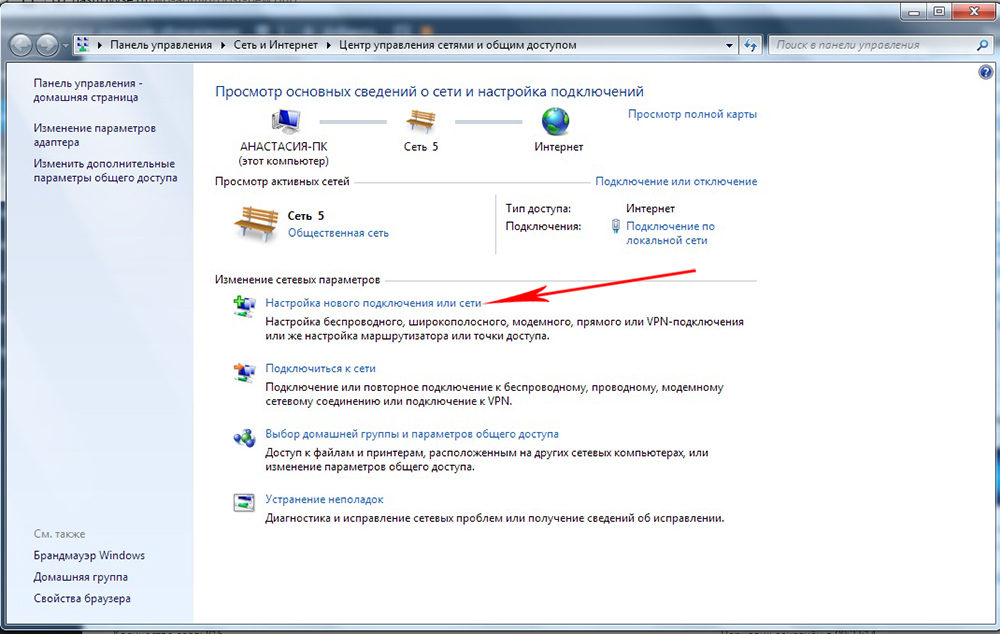
Здесь необходимо использовать гиперссылку создания нового сетевого подключения и выбрать подключение к рабочему месту. Далее будет предложено использовать либо имеющееся подключение через VPN, либо прямой набор номера.
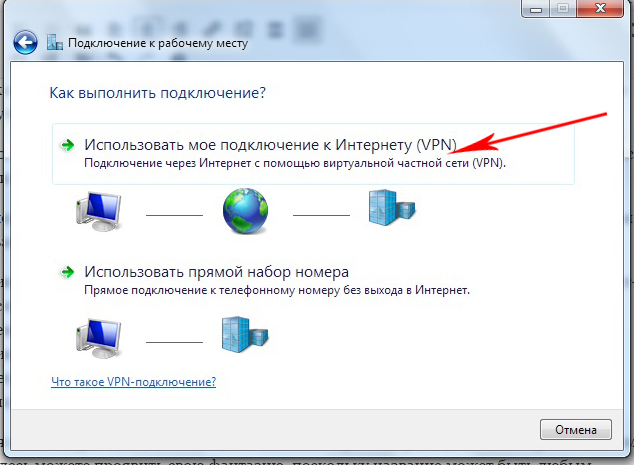
Выбирайте первый, поскольку использование второго имеет смысл только в том случае, если связь осуществляется через оператора мобильной связи с использованием модема.
Далее вопрос о том, как настроить L2TP-соединение, предполагает выбор отложенного подключения, а не немедленной установки связи (такое действие рекомендовано, но обязательным не является, и единого решения по этому поводу нет).
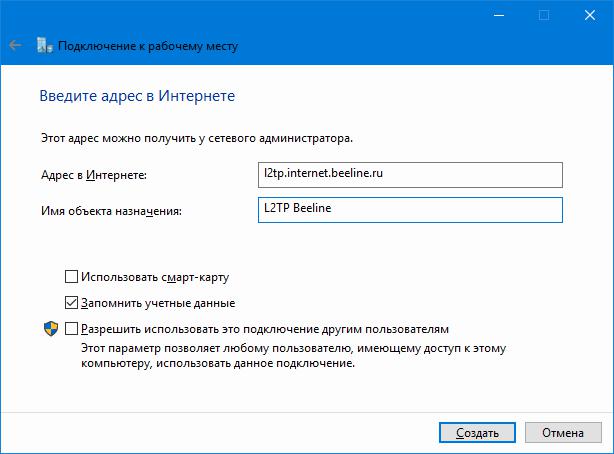
На следующем этапе будьте особо внимательны, поскольку точность ввода адреса сервера здесь играет первостепенную роль. Вписываете адрес, вводите произвольное название нового соединения (тип местоназначения), после чего в чекбоксе ставите флажок на запоминание введенных данных (это избавит вас от постоянного ввода информации при последующих входах). Далее просто нажимаете кнопку создания подключения, после чего оно появится в разделе сетевых настроек и в системном трее.
Настройка L2TP-соединения: установка типа VPN
Теперь самое главное. Новое подключение вроде бы и создано, но без дополнительных настроек работать оно может некорректно.
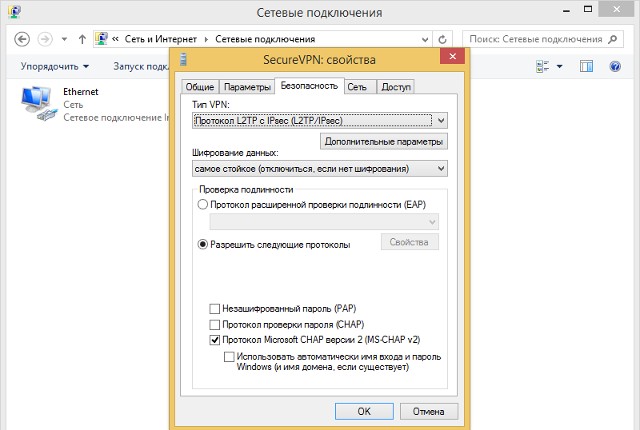
Используйте свойства соединения через меню ПКМ, а затем на вкладке безопасности для типа соединения L2TP выберите одноименный протокол с IPsec (уровень защиты). Это тоже обязательный параметр. Все остальные настройки, предлагаемые к использованию по умолчанию, в принципе, можно оставить без изменений.
Иногда на некоторых нестандартных моделях маршрутизаторов нужно будет в параметрах веб-интерфейса указать тип соединения PPTP L2TP, однако при использовании обычных роутеров и ADSL-модемов такие действия не требуются.
Возможные ошибки и сбои
Что же касается появления ошибок и сбоев при установке подключения к интернету через созданное соединение, тут проблем может быть сколько угодно. Самая главная состоит в обычной невнимательности пользователя, который просто неправильно вписал адрес сервера или ввел недействительные логин и пароль.
Второй момент, на который следует обратить внимание, - свойства протокола IPv4. В его параметрах и настройках в обязательном порядке должно быть указано автоматическое получение всех адресов, включая и IP, и DNS. Кроме того, для локальных адресов должно быть отключено использование прокси. Имейте в виду, что со статическими IP беспроводные технологии работать не хотят. Единственный вариант – подключение нескольких терминалов, объединенных в локальную или виртуальную сеть через один L2TP-сервер (в этом случае логины и пароли присваиваются каждой машине).
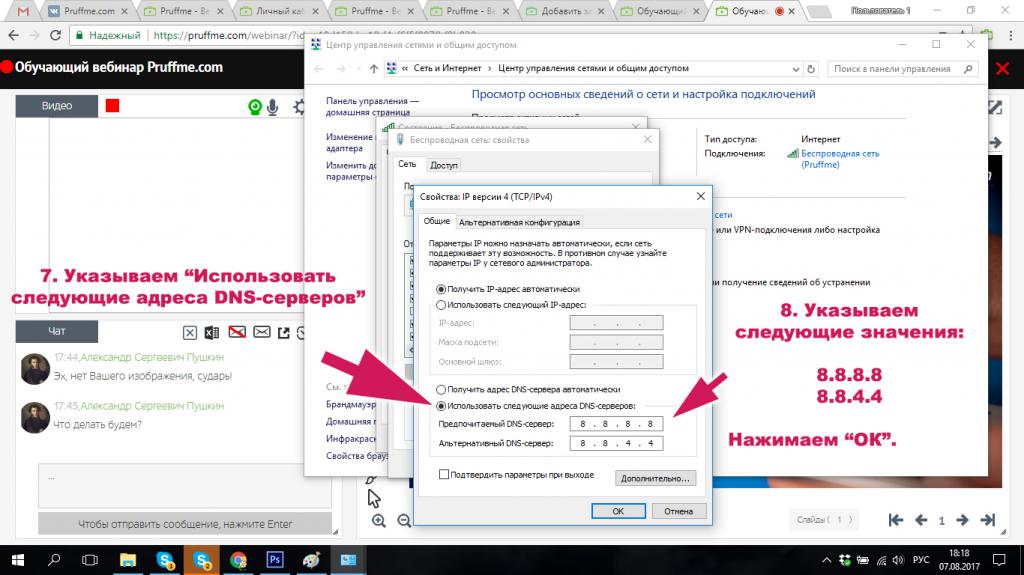
Наконец, если и при такой постановке вопроса возникают ошибки, попробуйте использовать бесплатные DNS-адреса для предпочитаемого и альтернативного сервера, предоставляемые, например, Google (сочетания четверок и восьмерок).
Вместо послесловия
Вот, собственно, и все, что касается L2TP-соединения. Что это за технология и как установить соответствующее подключение, думается, уже понятно. Если внимательно посмотреть на практические действия, все они представляют собой стандартную процедуру создания VPN-подключения. Разница состоит только в том, что обязательно нужно указать адрес соответствующего сервера и выбрать протокол с предпочитаемым уровнем защиты. Настройки маршрутизаторов в данном материале не рассматривались принципиально, поскольку в большинстве случаев можно обойтись и без их изменения.
Собственно сабж. Нужен роутер\точка доступа с поддержкой l2tp (нужно будет раздавать инет нескольким пс, провайдер раздает инет через впн) с wifi стандарт b\g\n или на худой конец b\g
Все это для домашнего пользования из 3, максимум 5 девайсов :)
Что подскажете уважаемое комьюнити?

Если не пугает отсутствие 802.11n то мой совет Asus WL-500gpv2
Для дома самое-то.
Присоединяюсь, у меня такой, у провайдера L2TP авторизация, работает как часы.Чертовски понравился этот асус, вот сижу думаю что взять — его, или D-Link DIR-615 :)
Встал вопрос выбора между функциональностью и поддержкой 802.11n. У провайдера большая 100мбит сеть с dc++, так что торренты нужны постольку поскольку (разве что качать что-то раритетное :) ), однако тащить файлы по сети на ноут будет медленно.
Спасибо за совет, буду думать


Я считаю TP-LINK TL-WR1043ND лучшим в своей ценовой категории. Совместимость DD-WRT, стабильность, 1000 гбс свитч, usb порт. Что еще для счастья надо
Дир-300 на мой взгляд — не самое лучшее решение. Уж если и брать Дылинк, то наверное смотреть в сторону 320 и затем его перешивать альтернативными прошивками… Но если честно, это всё-таки очень старые железки Я использую Netgear JWNR2000, не рекордсмен, но для своих 2000 руб. вполне неплохо: мой тариф 10Mбит выдаёт без проблем на торрентах в две стороны (проверял на дистрибутивах убунты 10.10, когда она только вышла), с FTP провайдера — 9 мегабайт в секунду. Скрость WiFi не впечатлила, но я не уверен, что дело не в клиентах. Мой ноут n по-моему не очень держит.Если экономия важнее производительности, IMHO неплохой выбор, впрочем, я железо не тестирую, так что картина моя весьма ограничена. Кстати, да. Как-то про него забыл. Только у него всего два порта LAN, в данном случае может быть маловато. Я бы взял RT-N16, ибо после прошивки это зверь, отдельныая unix-станция с 128 мб мозгов :)
Поскольку ценовой диапазон не указан, напомню о существовании NetGear 3500L (не путать с NetGear 3500, который без суффикса «L»). 4 порта, гигабитная сеть, Wi-Fi b/g/n, полная поддержка VPN по PPTP и L2TP, поддержка «русского VPN» и IPTV. Если нужно, можно установить прошивку DD-WRT, модель входит в число поддерживающихся, хотя эта прошивка будет работать несколько медленнее официальных (по крайней мере, так заявляется, сам не проверял).
Прочитав оба обзорчика, я не так давно соблазнился на покупку 3500L и пока не жалею. Сижу на Билайне, скорость 12288 мегабит, все эти мегабиты прекрасно пролетают сквозь роутер, не замечая на себе никаких вредных влияний. К сожалению, Wi-Fi N пока не имел возможности протестировать за неимением девайсов (роутер брал «на вырост»), но судя по тестам на других сайтах производительность вполне приемлема.

В статье разъясняется, как настроить роутер с прошивкой DD-WRT, чтобы он подключался к сети поставщика услуг Интернет Билайн по проводу (витая пара) по протоколу L2TP. Используются новые прошивки 2021 года.
Введение.
Для начала определитесь, нужен ли вам L2TP, и нужен ли вам Билайн вообще. Билайн последние лет 10 переводит пользователей на подключение по IPOE, по сути DHCP + привязка по MAC адресу. Для определения возможности использования IPOE позвоните в службу техподдержки, которая прояснит этот вопрос исходя из адреса подключения. Было время в 2020 году — в техподдержке невозможно было поговорить с человеком, отвечал робот, и это
Билайн как поставщик услуг весьма плох, если можете выбрать кого-то получше, то так и сделайте. Но кого?
Техподдержка Билайна отказывается от обсуждения настройки DD-WRT: ссылка.
Nikolai_d
to Niklv Здесь есть нормальные инженеры?
NikIv
Странный вопрос вы задаете, в принципе здесь все такие же как и вы, а инженеры Билайна не занимались и никогда не будут заниматься работой прошивки ddwrt на протоколе L2TP.
Тема «Настрока DD-WRT для Билайн» умерла.
Да-да, «Настрока», с 23 сентября 2010 г. не исправили.
Хорошо, начинаем настройку.
Настройка подключения к Интернету без роутера.
Для начала выйдем в Сеть без роутера. Как настраивать винду — написано на сайте Билайна.
Что делать для Линукса на примере openSUSE:
Свободные прошивки
Основных свободных прошивок для роутеров — две: DD-WRT и OpenWRT. По-моему, DD-WRT легче настраивать, поэтому использую её. Не для всех роутеров есть свободные прошивки, см. сайты прошивок для определения наличия оной. Множества поддерживаемых роутеров у этих двух проектов почти совпадают, но всё же есть различия. И то, что не поддерживается одним, может поддерживаться другим(и). Есть и другие проекты, и прошивки от отдельных людей, ищите их в Сети. Которые видел прошивки — все на Линуксе, где же NetBSD и прочие?
Плюсы и минусы свободных прошивок
- Более надёжны, чем заводские.
- Быстрее работают (бывает, что в 2 раза).
- Есть возможности, недоступные в заводских.
- Есть поддержка после окончания заводской.
- Сложнее настраивать.
- Устройство снимается с гарантии (если таковая ещё имеется).
Получение прошивки DD-WRT
DD-WRT и L2TP
Сложности с подключением по L2TP у DD-WRT начались несколько лет назад, когда создатели DD-WRT перешли на работу с DNSMasq. Эта программа наверное хороша, но настройка L2TP не доработана (или — плохо описана). Старые руководства написаны для старых выпусков прошивки, и не получается по ним настроить роутер на работу.
Шаг 2. Настраиваем роутер на подключение по L2TP. Руководства есть в Сети, приведу одно из:
Вкладка «Setup» — «Basic Setup»:
1. WAN Connection Type:
2. Optional Settings
DHCP Type — DHCP Server
DHCP Server — Enable
Start IP Address — адрес, с которого начнётся раздача сетевых адресов
Maximum DHCP Users — наибольшее количество раздаваемых адресов
. Количество выделяемых адресов дложно укладываться в маску.
Client Lease Time — на какое время в минутах выдавать адрес (1440 минут = 24 часа)
Static DNS — по нулям
WINS — по нулям
Use DNSMasq for DHCP — больше нет такого свойства
Use DNSMasq for DNS — Yes
DHCP-Authoritative — No (Не размещайте в сети более одного сервера с «DHCP-Authoritative». )
Recursive DNS Resolving — больше нет такого свойства
Forced DNS Redirection — No
Вкладка «Services» — «Services»:
DHCP Server
Use JFFS2 for client lease DB — (Not mounted)
Use NVRAM for client lease DB — не отмечено
Used Domain — LAN & WLAN — поменял с WAN
LAN Domain — mydomain (вписал строковый параметр, не использовать «local» т.к. оно есть служебное слово)
Additional DHCPd Options — пусто, ничего не писал.
SSHd — Disable
Telnet — Disable
Вкладка Security — Firewall:
SPI Firewall — Enable
Все защиты включил — работает.
Вкладка Security — VPN Passthrough:
IPSec Passthrough — Enable
PPTP Passthrough — Enable
L2TP Passthrough — Enable
Всё — включено, иначе не создавалось соединение L2TP.
Вкладка «NAT / QoS» — «UPnP»:
И — оно не работает. Соединение L2TP не поднимается.
Шаг 3: Отключаем использование DNSMasq как сервера DNS. Соединение L2TP поднимается, выхода на внешние сайты — нет.
Шаг 4: В свойствах подключения на компьютере (сетевого адаптера) добавляем DNS серверы Билайна 85.21.x.x и 213.234.x.x (вкладка IPv4 у NetworkManager, поле «Другие DNS серверы:»). Соединение L2TP — есть, выход на внешние сайты — есть.
Шаг 5: Включаем обратно использование DNSMasq как сервера DNS. И всё работает «волшебным образом».
Для более нового роутера с ядром Linux 4.4 всё хорошо работает, для старого DIR-300NRU с ядром 3.2 — есть были разрывы соединения L2TP каждые 30 минут, сейчас вроде исправили.
В итоге D-Link DIR-300NRU rev. B (300N Ru) тянет 50 Мбит/с по L2TP в обе стороны (на заводской прошивке было около 25 Мбит/с с разрывами и зависаниями). Или больше — есть ограничение подключения 50 Мбит/с.
Читайте также:


